الإعلانات
إن ترك Google Chrome يتذكر أن كل كلمات مرورك مريحة ، لكن لها جانب سلبي. باستخدام الأدوات المناسبة ، يمكن للمتسلل عرض جميع كلمات المرور المخزنة على حساب Google الخاص بك واستخدامها لاقتحام حساباتك على الإنترنت.
إليك طريقة عرض كلمات مرور Chrome من أي مكان - والسبب في عدم رغبتك في ذلك.
كيف يعمل مدير كلمات مرور Chrome
تم دمج مدير كلمات Google في متصفح Chrome ويتم تبديله في الإعدادات. يمكنك رؤية مدير كلمات المرور من خلال النقر النقاط الثلاث في الجزء العلوي الأيمن من المتصفح ، ثم اختر الإعدادات.
بحث عن لصناعة السيارات في التعبئة فئة ، ثم انقر فوق كلمات السر تحتها.
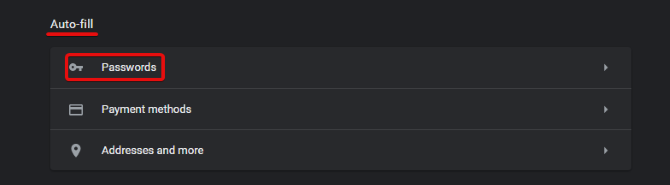
يمكنك أيضًا توجيه متصفحك نحو الكروم: // إعدادات / كلمات السر لرؤيتهم.
بغض النظر عن المسار الذي تسلكه ، يعرض لك Chrome جميع تفاصيل تسجيل الدخول إلى الموقع الموجودة به في الملف. سترى اسم المستخدم الذي قمت بتخزينه لموقع الويب هذا وحقل كلمة المرور ملثمين بالنقاط.
عند النقر فوق رمز العين بجوار كلمة المرور ، سيطلب منك Chrome كلمة مرور ملف تعريف نظام التشغيل أو PIN. بمجرد الانتهاء من ذلك ، سيكشف Chrome كلمة المرور التي طلبتها.
السلبيات في Google Chrome Manager Password
استخدام Chrome Password Manager مريح للغاية. يقوم بمزامنة كلمة مرورك بين أجهزتك ويملأ النماذج تلقائيًا على أي جهاز كمبيوتر ؛ تحتاج إلى تسجيل الدخول. إذا كنت بحاجة إلى تذكر كلمة مرور (على سبيل المثال ، في حالة عدم قيام الملء التلقائي بعملها) ، يمكنك استخدام المدير لتذكير نفسك بكلمة المرور.
لسوء الحظ ، فإن مدير كلمات مرور Google Chrome لديه سلبيات. يجدر بك أخذها في الاعتبار حتى تتمكن من حماية كلمات المرور الخاصة بك - أي إذا كنت لا تزال ترغب في الاحتفاظ بمدير كلمة مرور Chrome بعد معرفة السلبيات!
لا توجد حماية إضافية إذا كنت لا تستخدم كلمة مرور
هل تتذكر كيف يطلب مدير كلمة مرور Chrome كلمة المرور أو رقم PIN الذي تستخدمه لتسجيل الدخول؟ تصبح الأمور مثيرة للقلق قليلاً إذا كنت لا تستخدم رمز تسجيل الدخول على الإطلاق. بدون رمز تسجيل الدخول ، يمكن لأي شخص تسجيل الدخول إلى ملف التعريف الخاص بك ، وتمهيد Chrome ، وإلقاء نظرة على كل كلمة المرور التي يريدها دون أي عمليات تفتيش أمنية.
لا توجد طريقة لتصدير جميع كلمات المرور في وقت واحد ، لذلك لن يتمكن المتسلل إلا من تدوين عدد قليل من كلمات المرور ؛ ومع ذلك ، فمن المحتمل أن يستخدموا الوقت لاستهداف الحسابات الحساسة مثل معلومات تسجيل الدخول إلى البنوك.
أيضًا ، إذا قمت بإعادة استخدام كلمات المرور كثيرًا ، فيمكن للمتطفل استخدام هذه العادة السيئة لفتح حساباتك الأخرى دون الحاجة إلى رؤية كل كلمة المرور. كل ما يحتاجونه هو موقع الويب الذي تقوم بزيارته واسم المستخدم الخاص بك ، ولهم "مفتاح هيكلي" يفتح أي حساب لديك.
يمكن عرض كلمات مرور Chrome على الإنترنت
بالقرب من أعلى صفحة إعدادات إدارة كلمة المرور في Chrome ، سترى الجملة "عرض وإدارة كلمات المرور المحفوظة في حسابك في Google." يمكنك النقر فوق الكلمات "حساب Google" للانتقال إليها https://passwords.google.com.
عند زيارة هذا الرابط ، ستعرض لك Google جميع تفاصيل تسجيل الدخول لكل حساب قمت بتخزينه باستخدام Chrome. يمكنك عرض كلمات المرور الخاصة بك هنا أيضًا ؛ عليك فقط اجتياز فحص كلمة مرور حساب Google قبل رؤيتها. هذا يعني أن أي شخص لديه كلمة مرور Google يمكنه عرض جميع تفاصيل حسابك عن بعد.
لحسن الحظ ، يتم تشغيل ميزة تتبع الموقع الجغرافي من Google افتراضيًا ، لذا سيتم تمييز الشخص الذي يسجل الدخول من بلد أجنبي على أنه مشبوه ويمنع الدخول. ومع ذلك ، إذا كان الشخص الذي يتطفل على كلمات المرور الخاصة بك يستخدم نفس الاتصال الذي تستخدمه ، فيمكنه تخطي هذا الاختيار.
إيقاف تشغيل مدير كلمات Chrome
على الرغم من أن النقاط المذكورة أعلاه مثيرة للقلق ، فهناك طرق لإصلاح هذه المشكلات والحفاظ على أمان كلمات المرور الخاصة بك. ومع ذلك ، إذا قررت ما يكفي بما يكفي مع Google Chrome ، يمكنك حذف كل شيء في مدير كلمة المرور وإيقاف المزامنة.
مسح كلمات السر الخاصة بك على جهاز الكمبيوتر
لحذف جميع تفاصيل تسجيل الدخول الخاصة بك على جهاز الكمبيوتر ، انقر فوق ثلاث نقاط في الجزء العلوي الأيسر من نافذة Chrome، ثم اضغط الإعدادات.
مرر لأسفل حتى تصل إلى قسم متقدم من الإعدادات ، ثم ابحث وانقر فوق محو بيانات التصفح. إذا نظرت إلى الجزء العلوي من النافذة التي تظهر ، فسترى أن هناك علامتي تبويب - Basic و Advanced. انقر فوق المتقدمة.
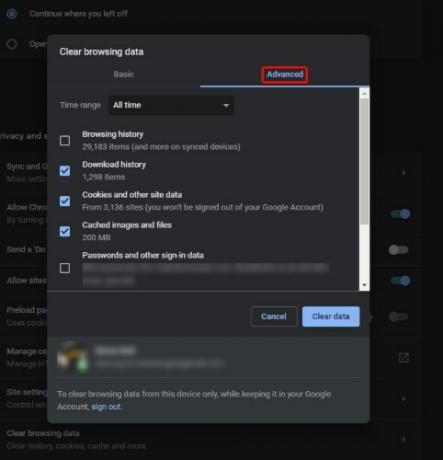
في الجزء السفلي من هذه النافذة ، يجب أن تشاهد حساب Google والنص لإعلامك بأن أي تغييرات تجريها ستتم مزامنتها مع قاعدة البيانات المركزية. تأكد من محو البيانات الموجودة على الحساب الصحيح ؛ خلاف ذلك ، قد تضطر إلى الرد على أفراد الأسرة الغاضبين!
إذا كنت ترغب في استخدام الخيار النووي ، فانقر فوق القائمة المنسدلة الموجودة بجوار النطاق الزمني وحدد كل الوقت. خلاف ذلك ، اختر نطاقًا زمنيًا يناسبك.
الآن حدد العناصر التي تريد محوها. إذا كنت تقرأ هذا ، فستريد النقر كلمات المرور وغيرها من بيانات تسجيل الدخول لمسح كلمات المرور المحفوظة. بمجرد الانتهاء من ذلك ، انقر فوق امسح البيانات لمحو كل شيء من الكمبيوتر وقاعدة البيانات المركزية.
تعطيل حفظ كلمة المرور والمزامنة على جهاز الكمبيوتر
سنوقف الآن Chrome من حفظ التفاصيل ومزامنتها في المستقبل. للقيام بذلك ، انقر فوق ثلاث نقاط في الجزء العلوي الأيمن، ثم الإعدادات.
تحت اشخاص، انقر فوق مزامنة وخدمات Google.
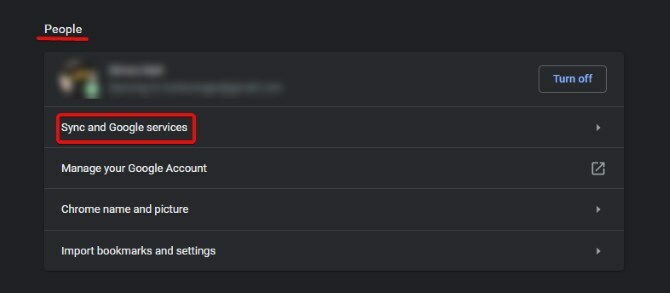
هنا ، انقر فوق إدارة المزامنة.
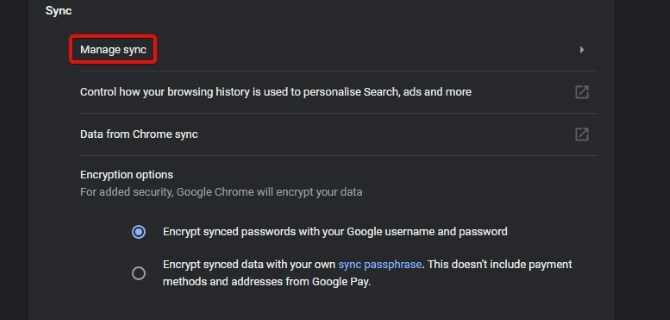
الآن ، قم بإلغاء تحديد كلمات السر. قد تحتاج إلى إلغاء تحديد "مزامنة كل شيء" لإلغاء تأمين إعداد كلمة المرور.
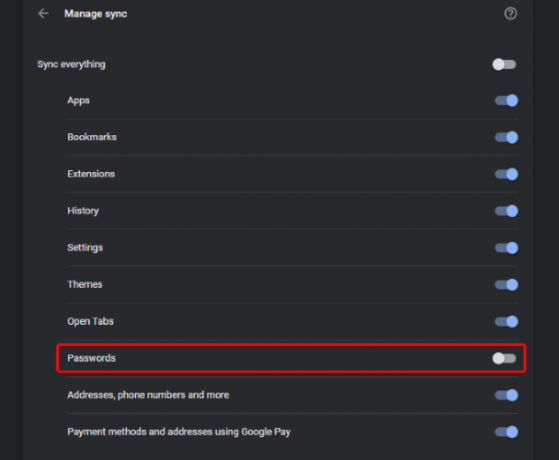
انقر على السهم الخلفي في أعلى اليسار مرتين للعودة إلى شاشة الإعدادات. الآن ، تحت صناعة السيارات في ملء، تحديد كلمات السر.
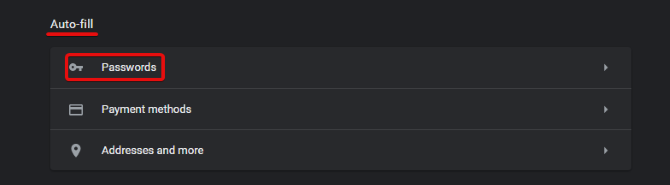
ثم ، قم بإلغاء تحديد عرض لحفظ كلمات المرور.

مسح كلمات السر الخاصة بك على الهاتف المحمول
على جهاز محمول ، افتح Chrome ، انقر فوق ثلاث نقاط في الجزء العلوي الأيمن، ثم اضغط على الإعدادات. انتقل لأسفل إلى المتقدمة قسم واضغط على خصوصية.
انقر على محو بيانات التصفح، ثم تأكد من أنك على علامة تبويب متقدمة في القمة. تأكد من أن النطاق الزمني يقول المنسدلة كل الوقت، أو مهما كنت ترغب في حذف ما يصل إلى. اضغط على علامة اختيار ل كلمات المرور المحفوظة وثم امسح البيانات.
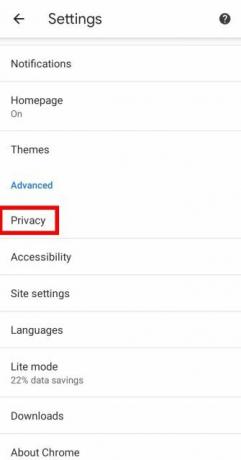
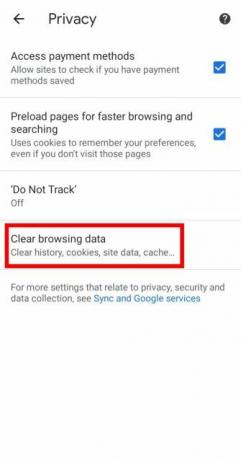
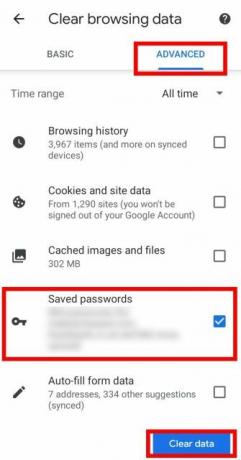
تعطيل حفظ كلمة المرور والمزامنة على الهاتف المحمول
لمنع إعادة مزامنة قاعدة البيانات ، اضغط على ثلاث نقاط في الجزء العلوي الأيمن، ثم الإعدادات. انقر على مزامنة وخدمات جوجل بالقرب من أعلى. تحت مزامنة، صنبور إدارة المزامنة. إذا مزامنة كل شيء تم فحصه ، قم بإلغاء تحديده ؛ ثم ، قم بإلغاء تحديد كلمات السر.
اضغط على زر العودة في أعلى اليسار مرتين للعودة إلى صفحة الإعدادات الرئيسية. الآن ، اضغط كلمات السر، ثم قم بإلغاء تحديده حفظ كلمات المرور.
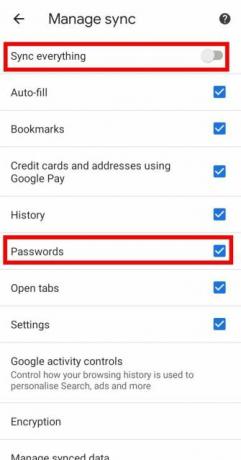
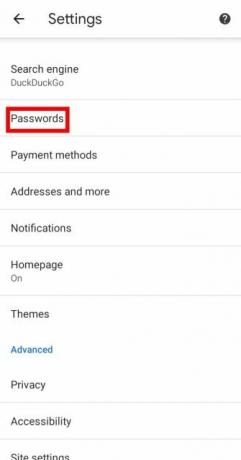
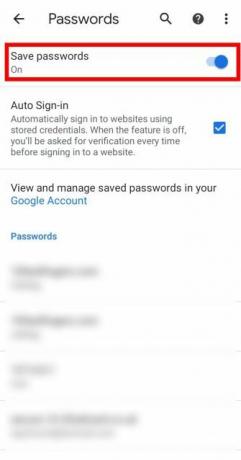
كيفية تعزيز متصفحك كلمة السر الأمن
كما ترى ، هناك الكثير الذي يمكن أن يحدث خطأ مع مدير كلمات المرور في Chrome. ومع ذلك ، إذا لم تتمكن من إحضار نفسك إلى ميزة ، فهناك طرق لتعزيز أمانك.
ضع كلمة مرور على نظام التشغيل الخاص بك
للبدء ، يمكنك وضع كلمة مرور أو رمز PIN على نظام التشغيل الخاص بك. قد تكون عقبة مزعجة إذا كنت الوحيد الذي يستخدم الكمبيوتر ، لكنه يمنحك تلك الطبقة الإضافية من الدفاع ضد أعين المتطفلين. بالإضافة إلى ذلك ، إنه دفاع جيد إذا حاول أي شخص الوصول إلى جهاز الكمبيوتر الخاص بك دون إذنك!
استخدم المصادقة الثنائية على حسابك في Google
يمكنك أيضًا تنزيل تطبيق المصادقة الثنائية (2FA) لهاتفك وربط حسابك في Google به. بهذه الطريقة ، إذا حاول شخص ما الوصول إلى صفحة كلمات المرور الخاصة بحسابك ، فسوف يحتاج إلى رمز ثاني للمتابعة. كل ما عليك فعله هو الحفاظ على الشفرة آمنة ، وكلمات مرورك آمنة.
استخدم مدير كلمات مرور الجهة الخارجية بدلاً من ذلك
إذا كنت تريد مزيدًا من التحكم في كلمات المرور الخاصة بك ، يمكنك تجربة مدير كلمات المرور لجهة خارجية بدلاً من ذلك. بهذه الطريقة ، لست ملتزمًا بطريقة Google للتعامل مع بياناتك.
مناقشة أي مدير كلمة السر هو الأفضل بالنسبة لك هو مقال في حد ذاته. لحسن الحظ ، لقد كتبنا ذلك بالفعل - يمكنك العثور عليه في أفضل مديري كلمة المرور في كل مناسبة أفضل مديري كلمة المرور في كل مناسبةتكافح لتذكر كلمات المرور الخاصة بك على نحو متزايد؟ حان الوقت للاعتماد على أحد مديري كلمات المرور المجانية أو المدفوعة! اقرأ أكثر .
اجعل كلمات مرورك أكثر لا تنسى
إذا كنت تعتمد على مدير كلمات المرور للحفاظ على حساباتك قيد الفحص ، فقد تقوم بتعيين كلمات مرور يصعب تذكرها. إنها لفكرة جيدة أن يكون لديك خطة تنشئ كلمات مرور لا تنسى لكل موقع ويب دون إعادة استخدامها.
إذا نسيت دائمًا كلمات المرور ، فجرّب هذه خدعة بسيطة لكلمات مرور آمنة لا تنسى استخدم هذه الخدعة البسيطة لإنشاء كلمات مرور آمنة لا تُنسىمن الصعب الخروج بكلمات مرور آمنة لا تنسى - ولكن هذه خدعة سهلة للغاية بحيث يمكنك استخدامها بالفعل. اقرأ أكثر .
تأمين تجربة Chrome الخاصة بك
بغض النظر عما إذا كنت تريد تأمين مدير كلمات المرور في Chrome أو تعطيله تمامًا ، فمن الجيد معرفة كيفية تعامل المتصفح مع كلمات المرور الخاصة بك وكيف يمكن للمتسللين الاستفادة منها. لحسن الحظ ، هناك طرق للتصفح أكثر أمانًا ، حتى لو كان ذلك يعني التخلي عن مدير Chrome لشخص آخر!
إذا كنت ترغب في مواصلة تعزيز متصفحك ، تحقق من أفضل الأمن ملحقات جوجل كروم أفضل 13 ملحقات أمان من Google Chrome تحتاج إلى تثبيتها الآنقد تكون المحافظة على الأمان عبر الإنترنت صعبة. إليك العديد من ملحقات أمان Chrome التي يجب عليك إضافتها. اقرأ أكثر .
خريج علوم الكمبيوتر مع شغف عميق لجميع الأشياء الأمن.